Khắc phục màn hình MacBook bị nhiễu đơn giản | Mới nhất!

Màn hình MacBook của bạn bị nhiễu làm ảnh hưởng đến chất lượng hình ảnh màn hình. Nguyên nhân lỗi màn hình MacBook bị nhiễu là gì? Liệu có cách giải quyết lỗi này một cách triệt để không? Bài viết dưới đây sẽ giúp bạn hiểu được các nguyên nhân có thể gây ra lỗi trên màn hình MacBook và các giải pháp sửa lỗi này.
Nguyên nhân màn hình MacBook bị nhiễu?
Nếu bạn đang gặp phải tình trạng màn hình MacBook bị nhiễu mà chưa biết vấn đề nằm ở đâu. Thì nội dung dưới đây sẽ là một thứ mà bạn đang cần. Một số nguyên nhân mà bạn thường gặp khiến màn hình MacBook bị nhiễu:
Lỗi tín hiệu truyền dây
Apple sử dụng dây cáp Display để truyền dẫn thông tin hiển thị trên màn hình thiết bị MacBook. Khi dây cáp này bị lỏng hoặc chập chờn thì màn hình thiết bị sẽ xảy ra lỗi bị nhiễu. Màn hình có thể gặp những trường hợp tệ hơn khi không thể xem được bất kỳ thứ gì.

Vỉ cao áp gặp trục trặc
Vỉ cao áp trong MacBook hay còn gọi là nơi tạo ra điện để chiếu sáng trên màn hình thiết bị. Nếu màn hình thiết bị của bạn không ổn định lúc có đèn lúc không. Nguyên nhân là do bộ phận này của màn hình đang bị nhiễu ở mức độ thấp.
Khi máy bị gặp trục trặc ở lỗi vỉ cao áp màn hình sẽ xuất hiện nhiễu màu, loang màu và nhiều điểm vùng sáng tối liên tục.
Độ phân giải và tần số quét màn hình không tương thích
Tần số quét tiêu chuẩn của mỗi màn hình laptop, PC, Mac sẽ khác nhau. Nếu bạn điều chỉnh tần số quét trên máy không đúng với cấu hình máy sẽ xuất hiện tình trạng bị nhiễu. Trường hợp này xảy ra ở những máy có cấu hình yếu hoặc đã sử dụng lâu năm.
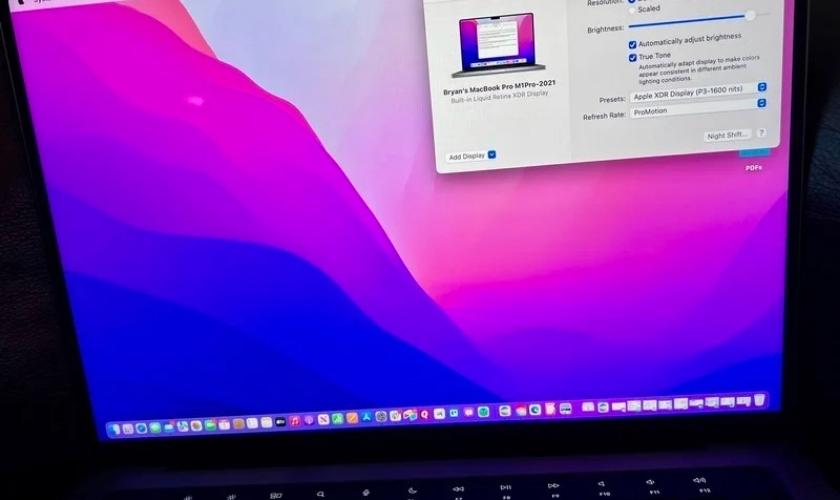
Màn hình bị lỗi
Màn hình là một bộ phận rất quan trọng, tuy nhiên bộ phận này khá dễ hư hỏng trong quá trình sử dụng. Nguyên nhân, màn hình lỗi dẫn đến xuất hiện nhiễu trên Mac là do bị các tác động mạnh từ người dùng.
Lỗi card màn hình, card video
Card màn hình là một bộ phận quan trọng của máy, có vai trò xử lý các thông tin và dữ liệu của Mac. Nếu card màn hình của bạn đang bị lỗi, xử lý thông tin yếu và chậm. Điều này dẫn đến việc truyền thông tin bị gián đoạn và không hiển thị thông tin đầy đủ đến người dùng.

Trên đây là một số nguyên nhân thường gặp khiến màn hình MacBook bị sọc. Để có thể khắc phục được tình trạng này không bạn hãy theo dõi nội dung tiếp theo của bài viết này nhé.
Màn hình MacBook bị nhiễu có sửa được không?
Nhiều người lo lắng màn hình MacBook bị nhiễu liệu có sửa được không? Hay lỗi này bắt buộc phải thay mới toàn bộ cụm màn hình để khắc phục triệt để? Tùy vào tình trạng lỗi mà bạn có thể khắc phục bằng cách điều chỉnh các cài đặt hoặc thay mới toàn bộ.
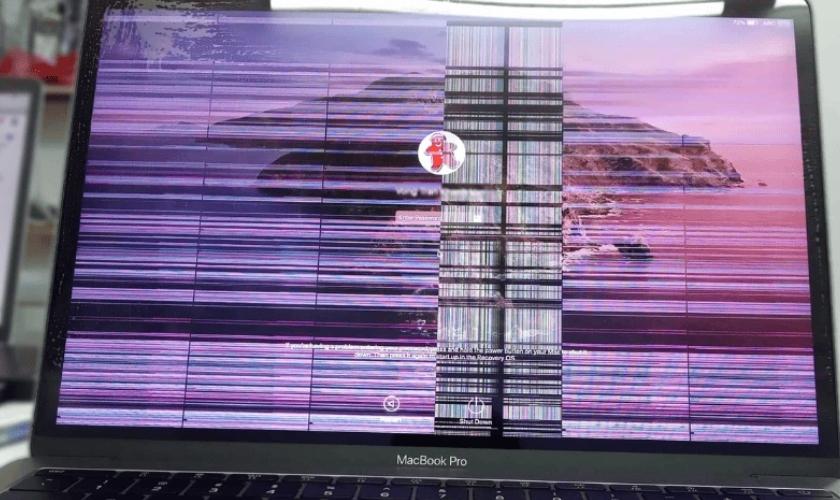
Tuy nhiên khi phát hiện thiết bị có dấu hiệu lỗi bạn nên tìm cách khắc phục kịp thời. MacBook bị nhiễu lâu ngày nhưng không sửa chữa kịp thời sẽ ảnh hưởng nghiêm trọng tới các bộ phận khác của máy.
Gợi ý một số cách khắc phục màn hình MacBook bị nhiễu
Đối với những thiết bị lỗi nhiễu màn hình bạn có thể thực hiện khắc phục tại nhà vô cùng đơn giản. Bạn có thể thực hiện theo một số cách dưới đây để khắc phục nhé.
Cài đặt lại chế độ phân giải
Tần số quét thông thường giao động ở MacBook sẽ rơi vào mức khoảng 50 – 75Hz. Chính vì vậy, bạn nên kiểm tra lại tần số quét trên màn hình để điều chỉnh thiết bị hoạt động ở trạng thái tốt nhất.
Để điều chỉnh lại chế độ phân giải trên màn hình MacBook bạn có thể thực hiện như sau:
Bước 1: Đầu tiên, thực hiện truy cập vào Tùy chọn hệ thống (System Preferences) trên thiết bị.
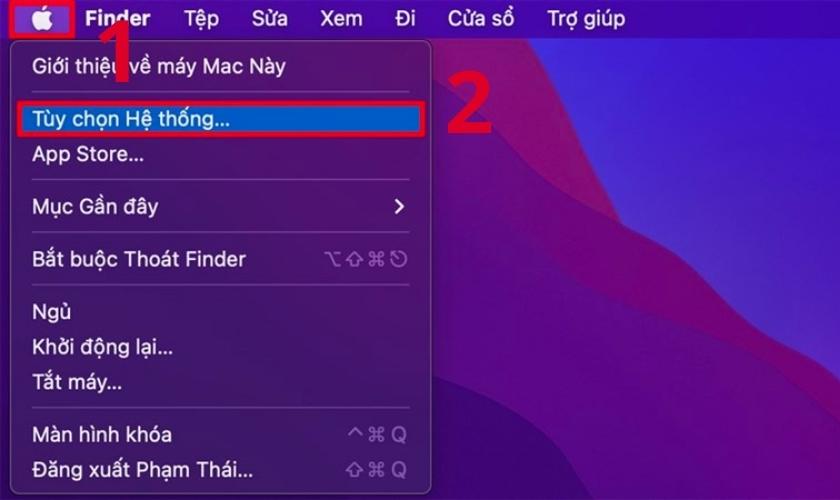
Bước 2: Sau đó, thực hiện nhấn chọn vào mục Màn hình (Displays) như hình minh họa.
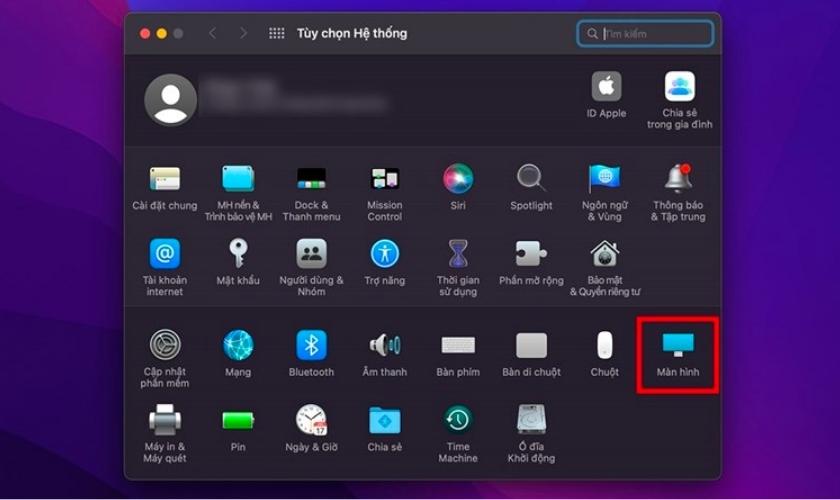
Bước 3: Tại giao diện vừa mở, bạn thực hiện chọn tiếp vào Điều khiển chung.

Bước 4: Ở bước này, bạn chọn vào Xong để thay đổi tần số quét.
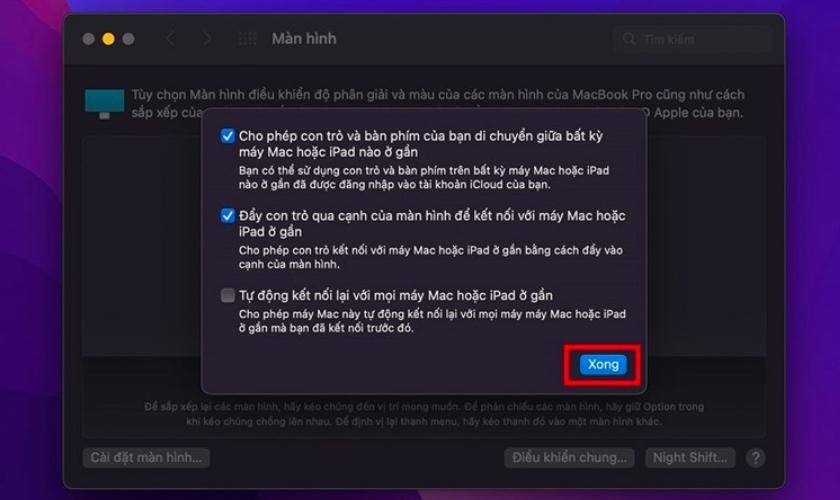
Bước 5: Cuối cùng, bạn có thể thực hiện thay đổi tần số quét như hình minh họa. Khi hoàn thành xong bạn chọn vào Xong để hoàn tất thiết lập.
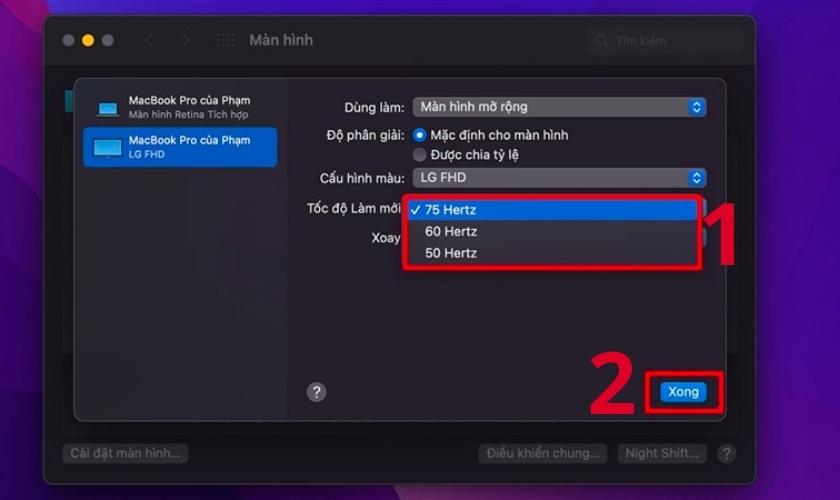
Nếu bạn thay đổi thiết lập chế độ phân giải chưa khắc phục được lỗi nhiễu màn hình trên MacBook. Bạn có thể thử thực hiện cài đặt lại Driver cho thiết bị nhé.
Cài đặt lại (Cập nhật) Driver mới cho máy
Bạn có thể thực hiện cài đặt lại Driver mới cho máy để khắc phục màn hình MacBook bị nhiễu. Để có thể tự sữa lỗi này tại nhà bạn có thể thực hiện như sau:
Bước 1: Để thực hiện cập nhật Driver mới cho máy, bạn chọn vào biểu tượng logo Apple bên góc trái màn hình.
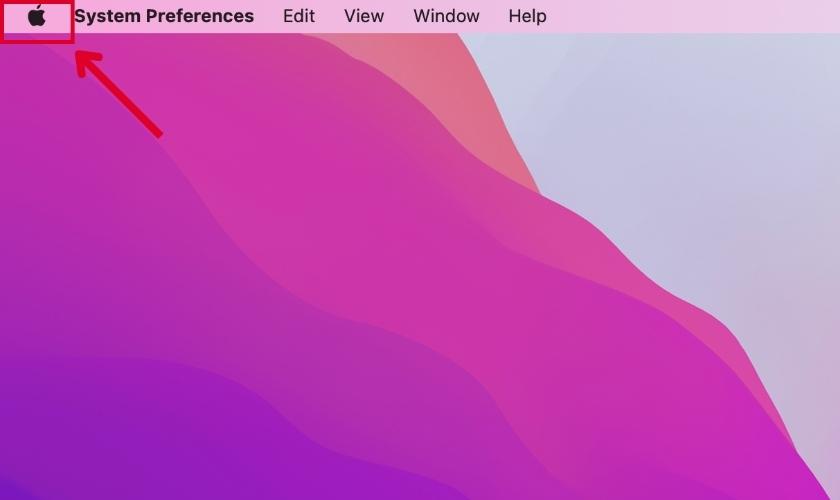
Bước 2: Sau đó, bạn chọn vào mục About this Mac.
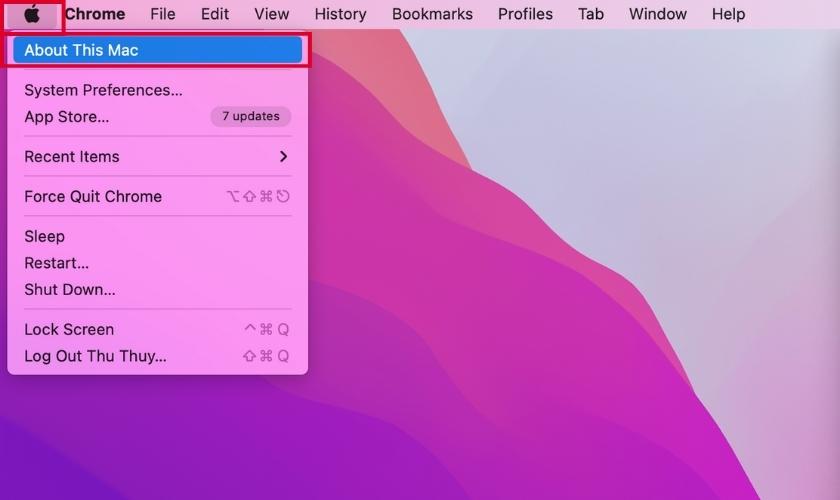
Bước 3: Chọn tiếp vào Software Update như hình minh họa. Để có thể khởi động lại máy tính và nâng cấp Driver mới nhất cho Mac.
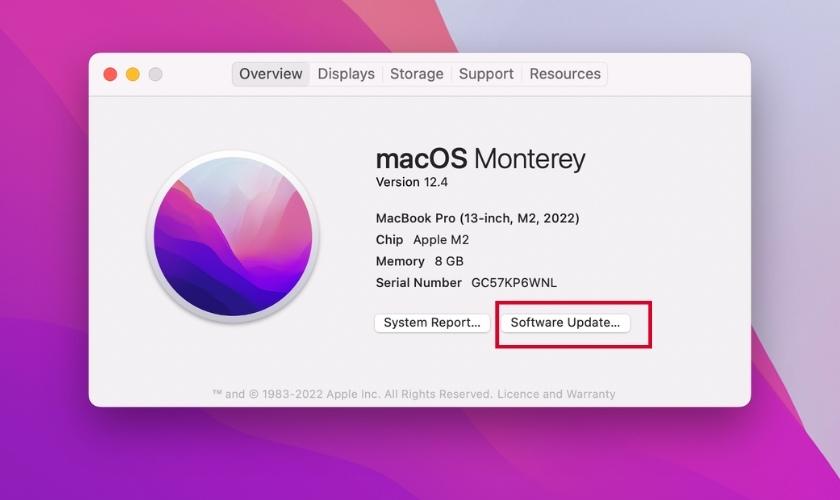
Để cập nhật Driver mới cho máy bạn sẽ mất một khoảng thời gian. Chính vì vậy, bạn nên thực hiện cập nhật Driver qua đêm để không phải chờ đợi quá lâu.
Cài đặt lại SMC hoặc NVRAM
Sau khi thử hết những cách khắc phục lỗi nhiễu màn hình MacBook được đề cập bên trên nhưng không khắc phục được. Bạn có thể thực hiện cài đặt lại SMC hoặc NVRAM như sau:
Bước 1: Thực hiện Shut Down thiết bị MacBook của bạn.
Bước 2: Nhấn tổ hợp phím Shift + Control + Option + Power trong vòng 10 giây, sau đó thả ra.
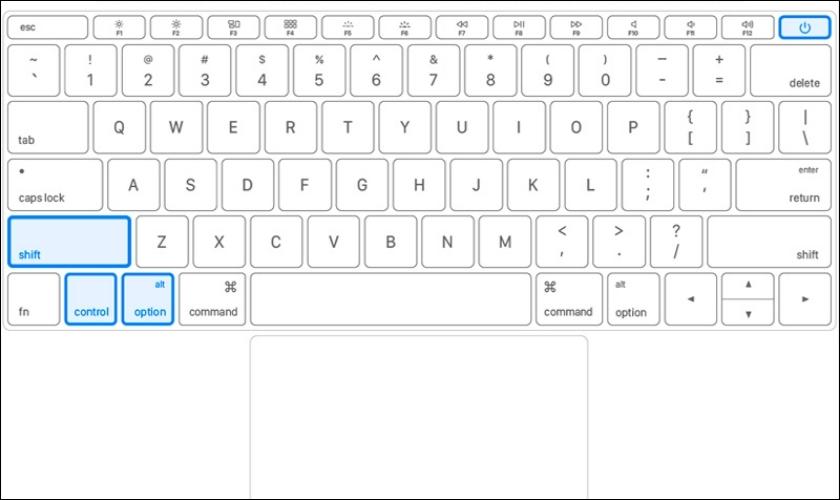
Sau đó, bạn khởi động lại máy bằng nút Power để xem màn hình thiết bị đã được khắc phục lỗi nhiễu hay chưa.
Ở trường hợp khác, nếu việc đặt lại SMC không giải quyết được vấn đề. Bạn có thể đặt lại NVRAM theo các bước sau:
Bước 1: Thực hiện tắt MacBook, sau đó thực hiện khởi động lại thiết bị.
Bước 2: Cùng lúc bạn thực hiện nhấn kết hợp tổ hợp phím Option, Command, P và R trong khoảng 20 giây.
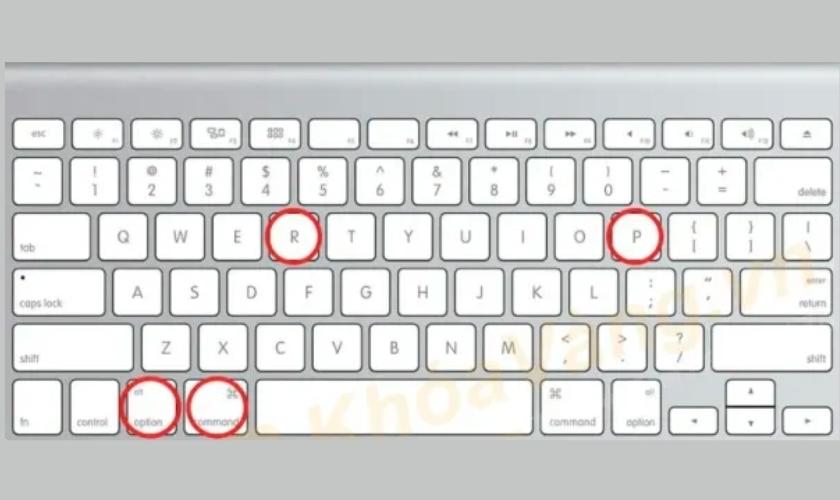
Bước 3: Thực hiện thả các phím khi có âm thanh khởi động lại thiết bị.
Sau khi máy được khởi động lại, bạn có thể kiểm tra màn hình thiết bị còn bị nhiễu hay không nhé.
Mang đến cửa hàng sửa chữa
Đối với những máy không thể sửa chữa màn hình do bị nhiễu nặng hay không hiển thị hình ảnh. Bạn nên đem đến cửa hàng để được tư vấn và sửa chữa. Nếu bạn chưa có địa chỉ uy tín có thể cân nhắc đến Điện Thoại Vui.

Địa chỉ chuyên các dịch vụ sửa chữa MacBook tại khu vực TP. HCM và Hà Nội. Tại đây bạn sẽ được nhân viên tư vấn và kiểm tra miễn phí. Hãy ghé và trải nghiệm thử dịch vụ tại đây nhé.
Giải đáp thắc mắc màn hình MacBook bị nhiễu
- Sửa màn hình MacBook bị nhiễu hết bao nhiêu tiền?
Chỉnh sửa màn hình MacBook bị nhiễu giá trị trong khoảng 800.000 – 3.000.000 đồng. Tùy thuộc vào cấu hình của máy cũng như trạng thái của máy nên giá trị sẽ bị chênh lệch một chút.
- Màn hình MacBook bị nhiễu, thay đổi mới hay sửa lỗi?
Với mỗi trường hợp mà bạn có thể chọn giải pháp cho MacBook. Nếu lựa chọn sửa chữa thông thường, bạn sẽ tiết kiệm hơn so với việc thay màn hình mới. Tuy nhiên, có đôi khi việc sửa chữa không đảm bảo có thể giải quyết được triệt để các vấn đề của thiết bị. Do đó, không phải mọi trường hợp đều có thể áp dụng được.
Kết luận
Bài viết này đề cập đến vấn đề nhân màn hình MacBook bị nhiễu và hướng giải quyết lỗi tại nhà vô cùng đơn giản. Khi màn hình MacBook bị nhiễu, bạn nên xử lý kịp thời để tránh lỗi ngày càng nặng hơn. Với những chia sẻ trên, Bản Tin Công Nghệ hi vọng bạn sẽ có thể giải quyết được lỗi nhiễu màn hình trên MacBook của mình.





